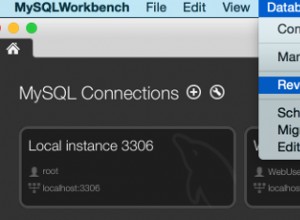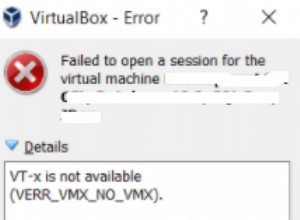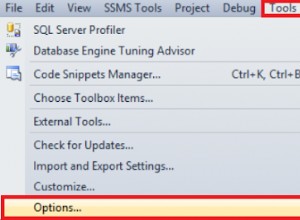Importazione database
1. Accedi al tuo cPanel
2. Vai a phpMyAdmin menu.
Puoi utilizzare le nostre scorciatoie cPanel nell'account Namecheap per un accesso rapido.
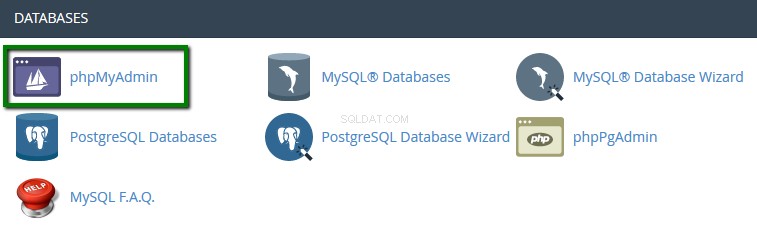
3. Seleziona il database che dovrai importare in:
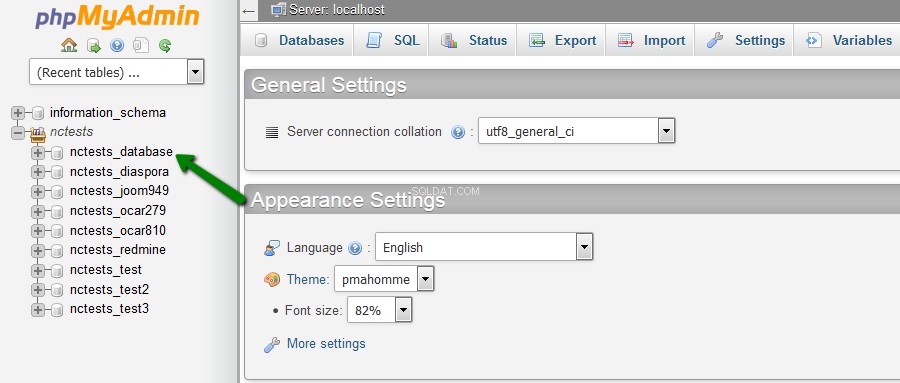
4. Nella barra superiore, fai clic sulla scheda Importa :

5. Fai clic su Sfoglia e individua il file .sql dal tuo computer. Al termine, fai clic su Vai :
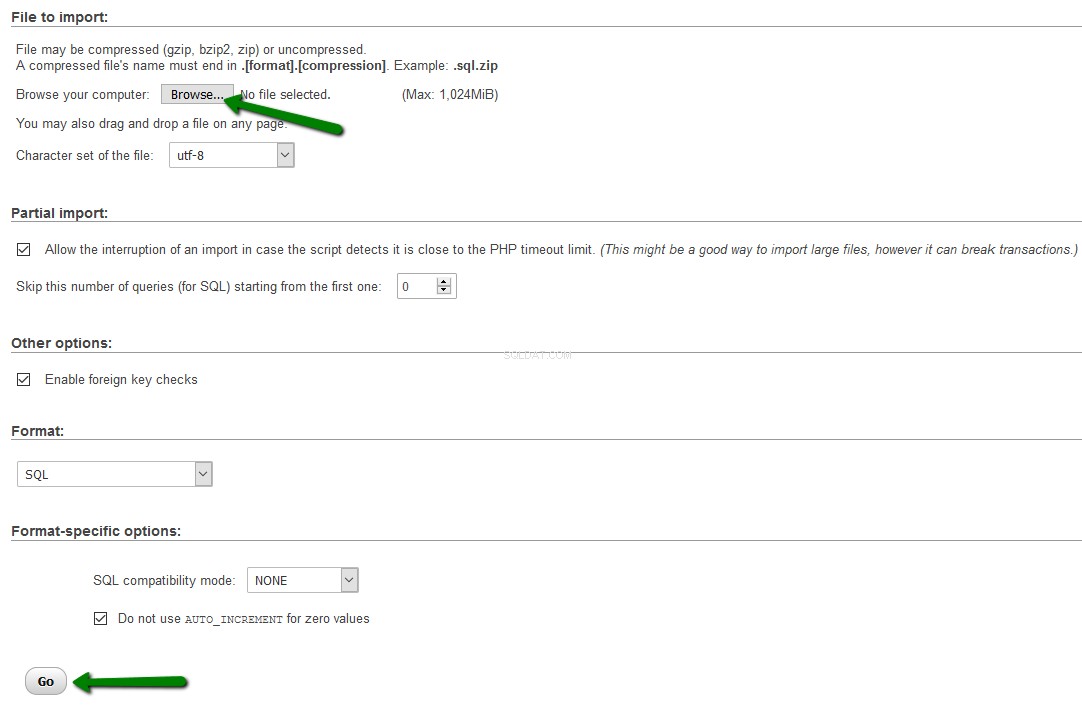
6. E vedrai una notifica che il tuo database è stato importato con successo :
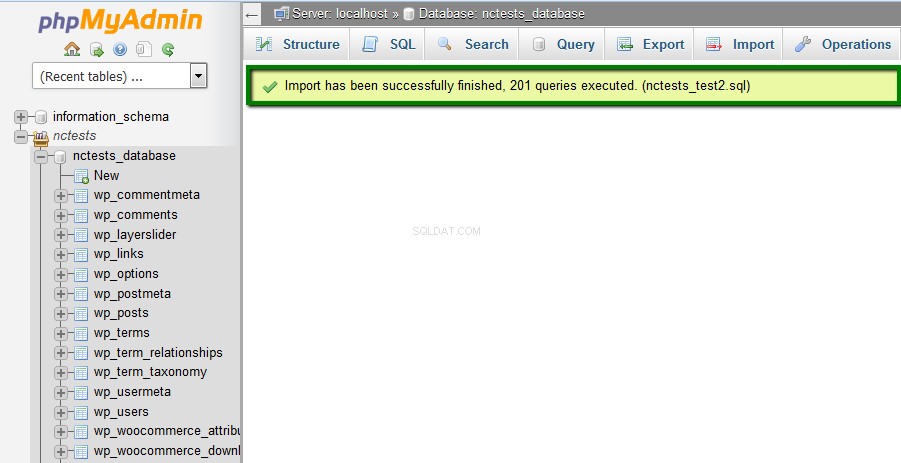
Esportazione database
1. Accedi al tuo cPanel
2. Vai a phpMyAdmin menu:
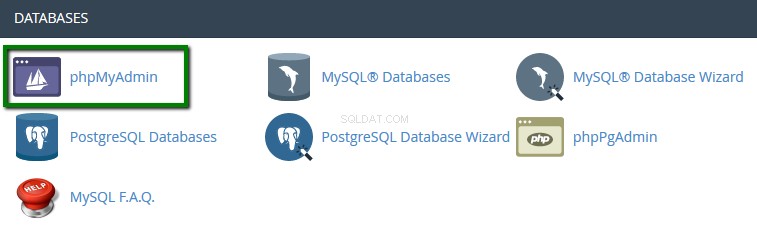
3. Seleziona il database che dovrai importare in:
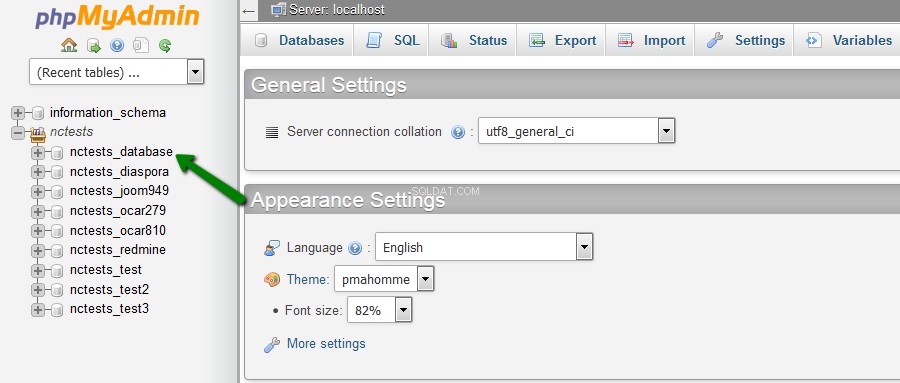
4. Scegli le tabelle che desideri esportare o fai clic su Seleziona tutto . Fai clic su Esporta per procedere:
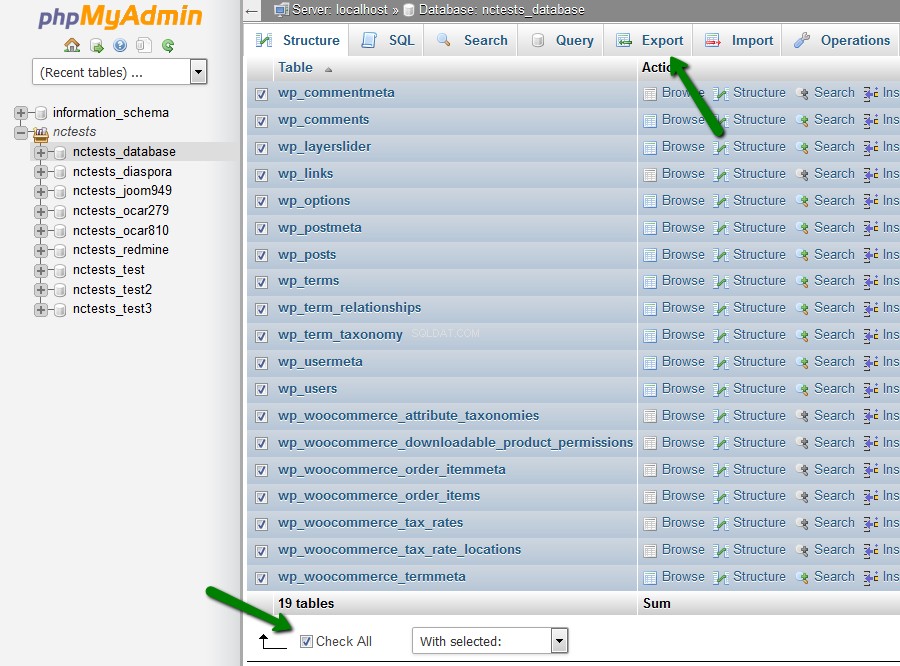
5. Seleziona il file richiesto dal menu a discesa in Formato e fai clic su Vai pulsante:
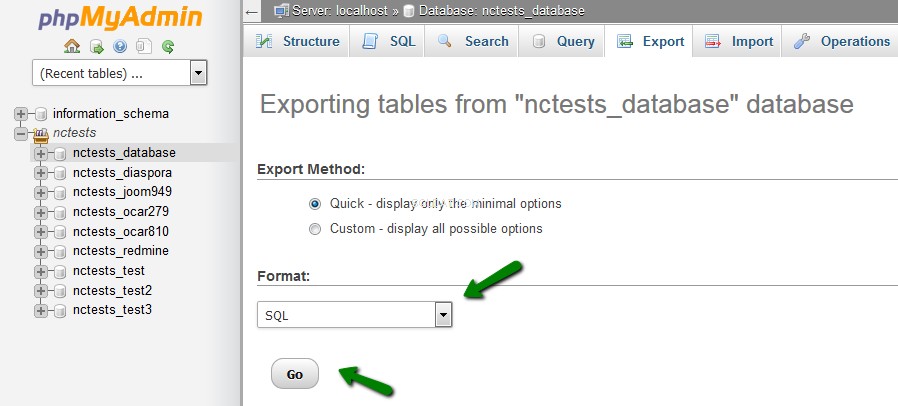
Accesso negato crea database db_name errore. Come risolverlo?
Se hai ricevuto questo messaggio di errore, puoi risolvere il problema seguendo i passaggi successivi:
1. Apri il dump del tuo database utilizzando qualsiasi editor di testo sul computer (ad esempio Blocco note o WordPad).
2. Trova la riga:CREA DATABASE db_name (di solito si trova all'inizio) e rimuoverlo.
*db_name – nome del database:
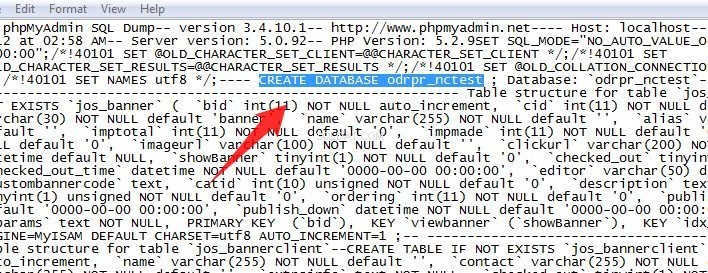
3. Salvalo e importalo utilizzando le istruzioni fornite sopra.
Ecco fatto!
Hai bisogno di aiuto? Contatta il nostro HelpDesk